【驱动人生8电脑版下载】驱动人生官方下载 V8.1.10.28 免费版
软件介绍
驱动人生8电脑版经过十年的磨练,以一个全新版本的,重新启动,所支持的硬件设备大幅度的增多,而且匹配的驱动程序更加精准,我们将每时每刻都监控您的硬件数据,在发现问题的同时能够及时通知到您,故障修复的功能更加齐全,还有数十位的专业的计算机专家为您在线分享服务。
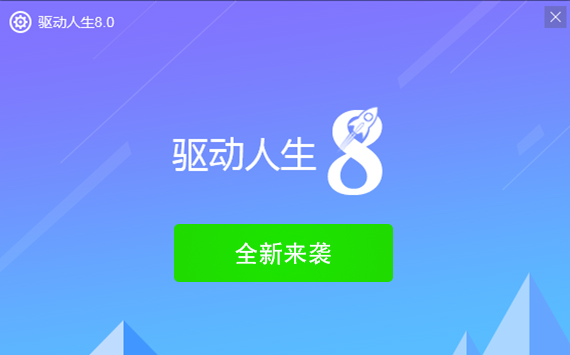
软件特色
移动设备即插即用
移动设备插入电脑后驱动人生电脑版自动为其安装驱动并立马可以使用,无需光盘,让您感受到移动设备的乐趣
品牌驱动
驱动人生支持10万+个硬件设备的驱动,可以为几乎任意硬件设备品牌官方驱动库同步,更安全、更贴心,操作比官方更简单。
推荐驱动
根据您的当前硬件配置,推荐最合适用户机器配置的驱动,兼顾驱动的稳定和性能。
庞大的驱动库
驱动人生支持数百万个硬件设备的驱动,可以为几乎任意硬件设备分享驱动安装;并与多家硬件厂商合作,同步更新驱动库,保证驱动库最新。
精准的硬件检测
专业、准确、简单明了的硬件检测,可以轻松的查看电脑各个硬件配置和详细参数
操作简单
无需任何专业知识,无需了解硬件配置,一键操作就完成所有驱动安装,无需人工干涉。
软件功能
一、全新驱动引擎管理
在驱动人生电脑版中,新增加了对各大品牌官方驱动的支持。
简单点来说,你是什么品牌电脑,软件就会给你匹配什么品牌的驱动。比如你是联想的电脑,给你装的就是联想的驱动。
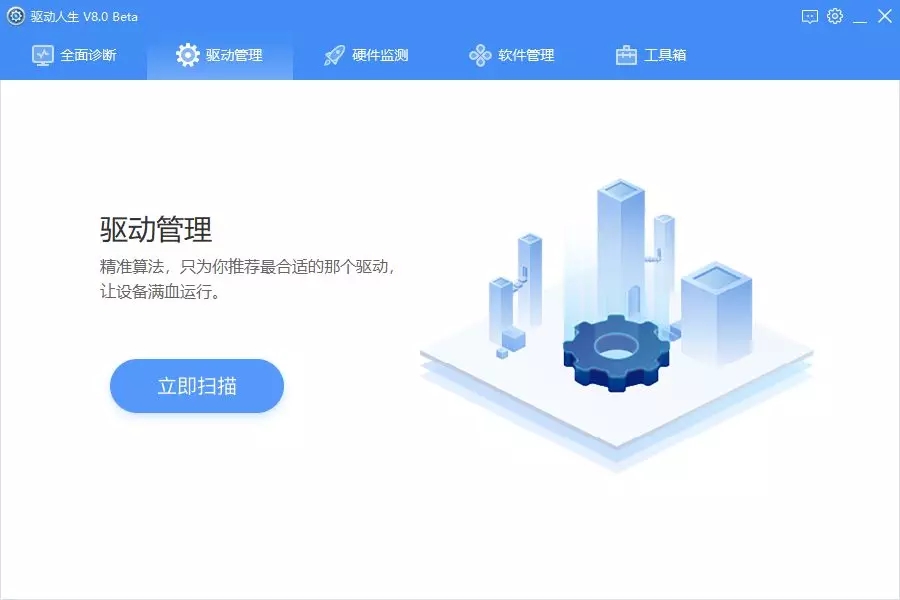
另外作为核心功能,官方还对现有的驱动库进行了一次大更新。
保证驱动库的驱动种类和版本都齐全,至于到底有多齐全,大家可在版本发布后进行体验一下就知道了。
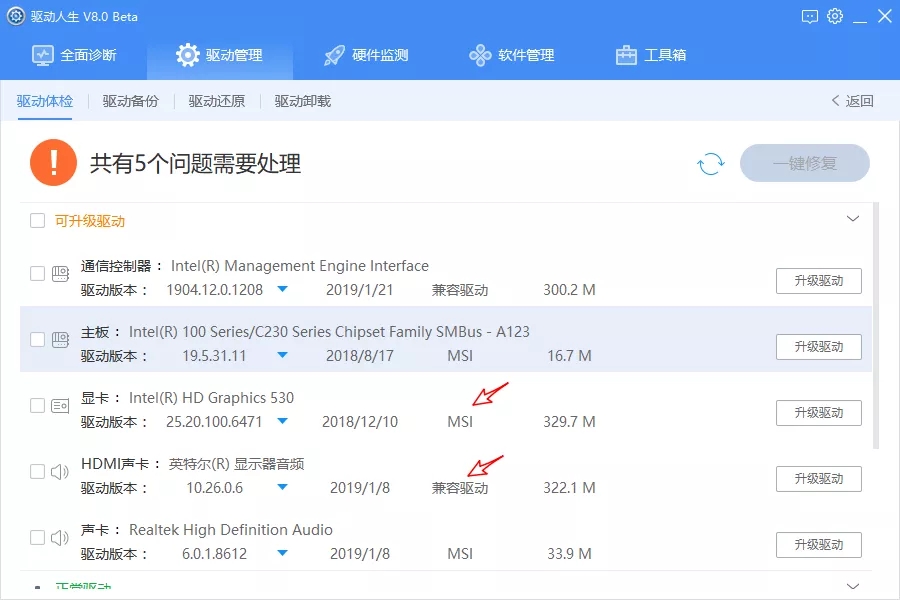
二、实时硬件数据检测
作为大家最常用的功能之一,硬件检测功能相信大家都不陌生。
驱动人生8.0版本对该功能也进行了升级,升级后的硬件检测数据将更为详细。
比如说硬盘,除了显示厂商、品牌、容量外,包括接口类型、使用时间、通电次数等等数据,全部都有!
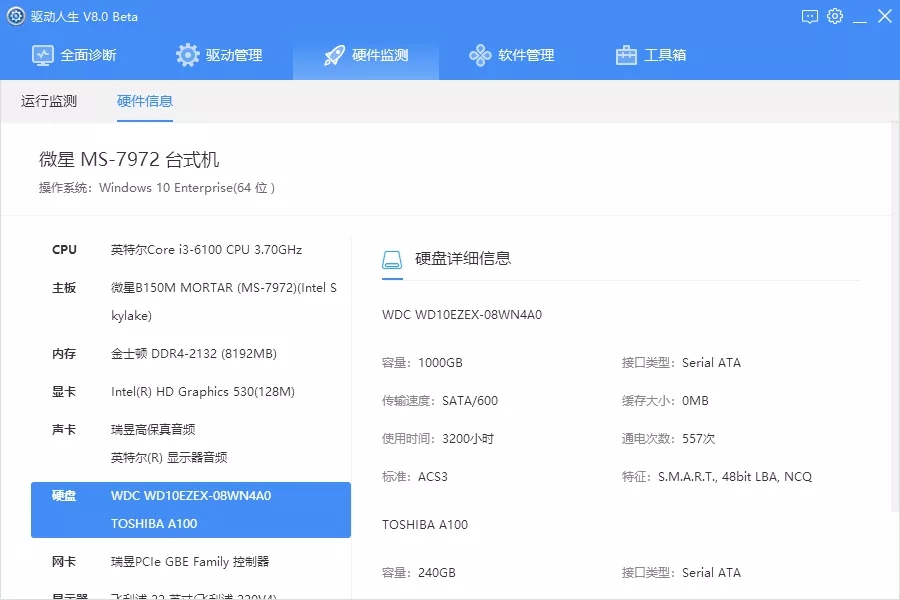
除此之外,运行过程中的的状态监测也全新升级。
大家可以通过切换来查看自己电脑在运行状态,判断自己电脑的性能发挥是否正常,以后电脑卡再也不怕找不到原因啦!
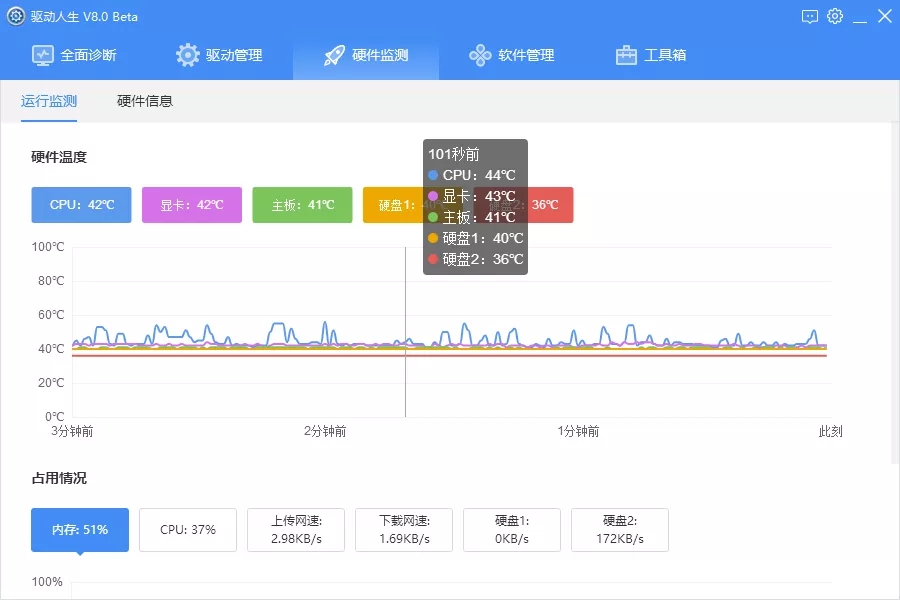
三、全面诊断整合修复
相信大家在使用电脑时常常会遇到一些小毛病,比如游戏闪退、软件黑屏、U盘不读等情况。
此时就可尝试使用修复工具来对电脑进行一个全方位的修复工作。驱动哥亲测系统必备组件缺失导致的游戏闪退就可以被修复哦。
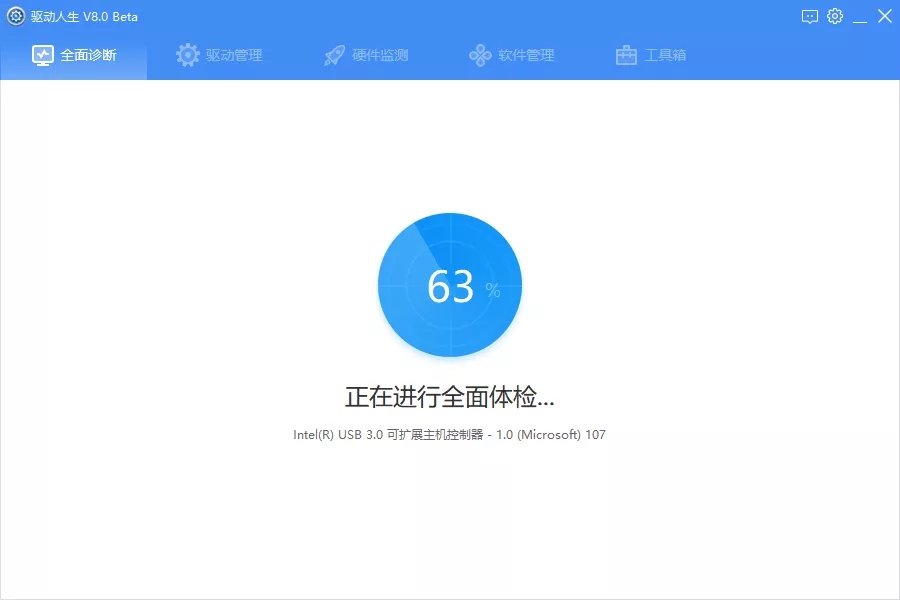
除了已知故障自动修复外,若遇到未知的电脑故障,修复工具也能根据用户的电脑问题自动帮助推荐合适解决方案或者导航至人工运维服务。
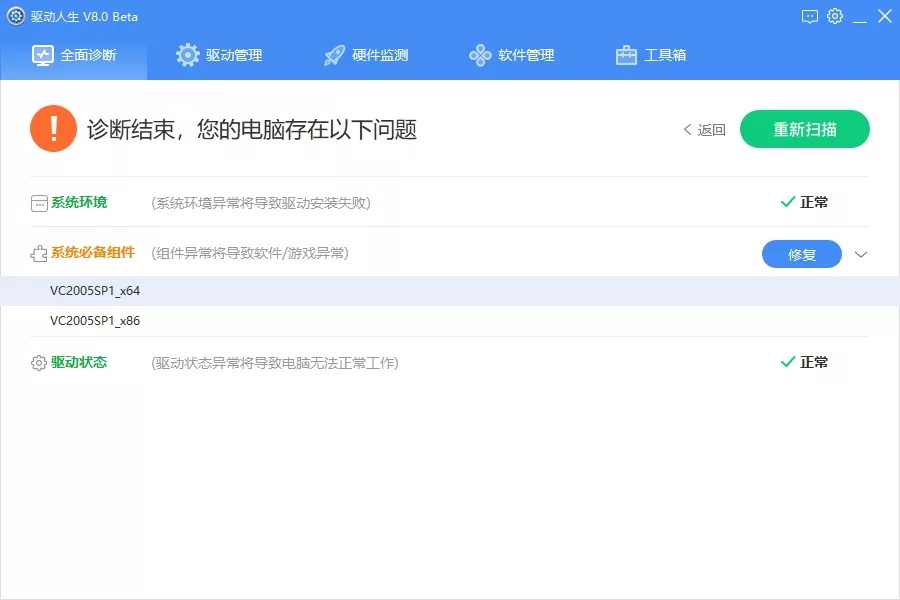
四、软件管家内页打开
软件管家此前是需要下载才能打开,新版本的软件管家将可直接在软件中打开,真正的即点即用。
分享的服务包括软件的下载、升级卸载等多种服务。让你的新电脑在装完驱动后即可直接安装软件,无需前往网页一个个下载,简直“懒人”必备呀。
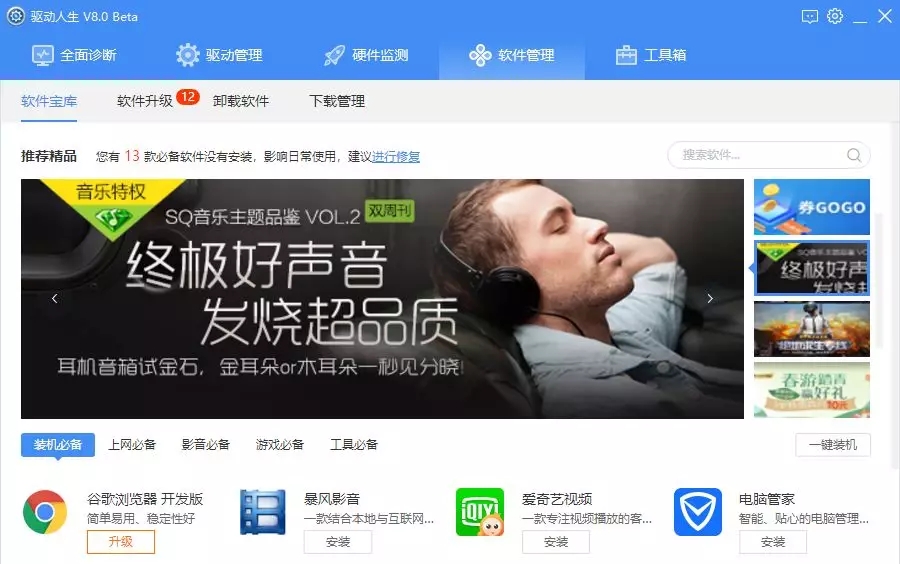
另外,软件管家每天都有专人实时更新。
驱动哥也会把一些在日常运维中用的使用工具都放在其中,大家如果在外面找不到的话,也可以来软件管家中试试哦。
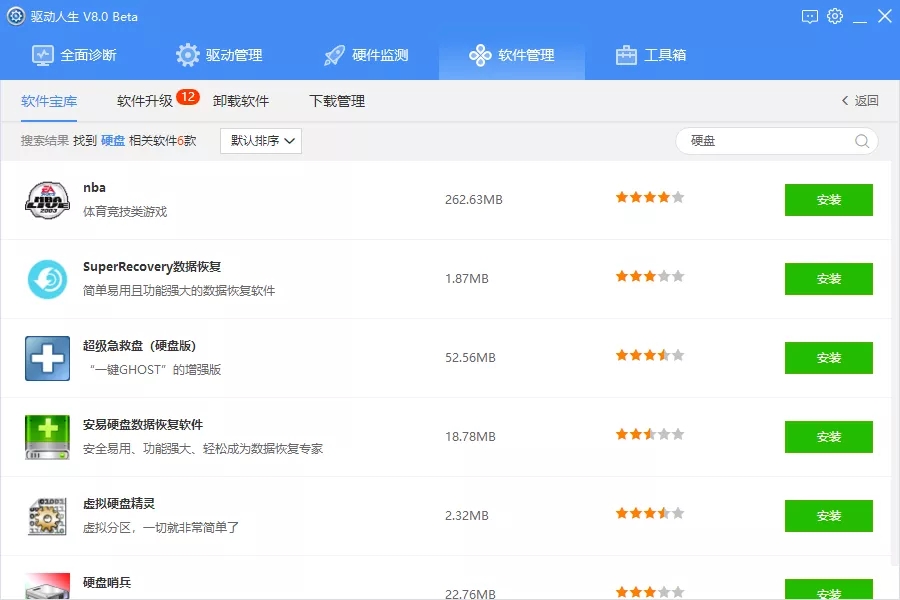
驱动人生8电脑版使用教程
使用驱动人生安装摄像头驱动
很简单:下载安装驱动人生后,在USB口上插上摄像头,重启,电脑提示“发现新硬件”,这时打开驱动人生程序,点窗口最上面的“开始”,选择要更新的驱动点“下载”,下载完成后点“安装”,根据提示一直到安装结束(确定)即可。注:未安装的摄像头驱动为“未知设备”。
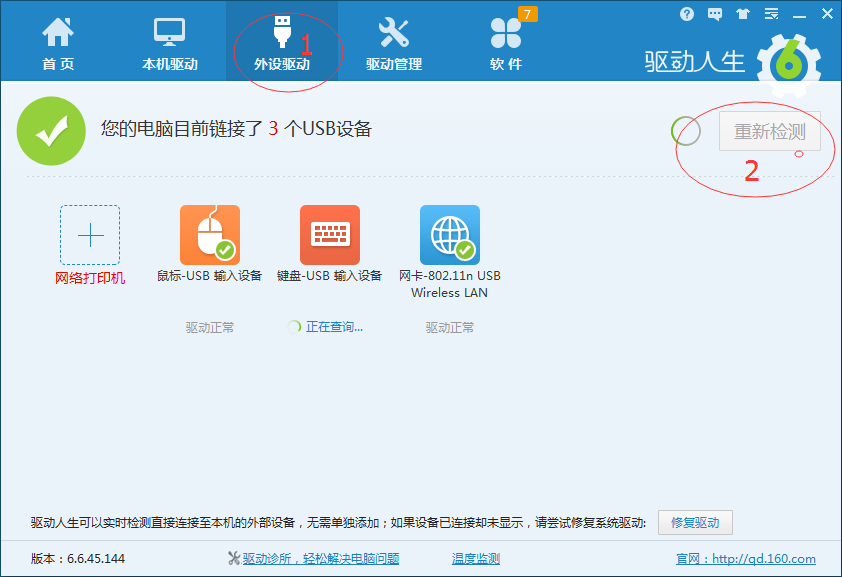
像以前老的方法有一种安装驱动的方法,就是在硬件的“设备管理器”中发现有带“!”号的,实际上就是有硬件,没有合适的驱动程序就产生了“!”号,如果按我上面所说“在USB口上插上摄像头,重启,电脑提示“发现新硬件”,”这时,要打开“设备管理器”,你同样可以看到在里面有个“未知设备”有个问号的。
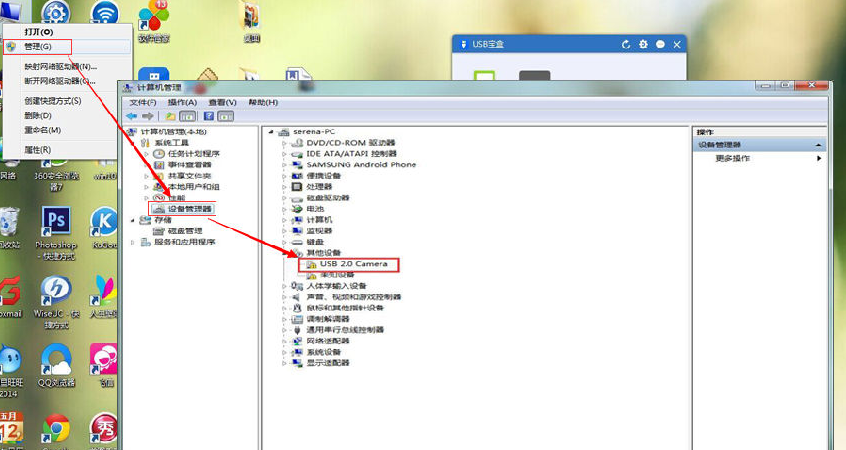
此时,可以解读为:你刚安装的摄像头还没有驱动程序呢?但在打开驱动人生程序,按我上面的提示“点窗口栏目“外设驱动”,选择要更新的驱动点“下载”,下载完成后点“安装”,根据提示一直到安装结束“确定”后,“设备管理器”中发现的“!”号就应不见了。
驱动人生如何一键添加网络打印机?
驱动人生外设驱动——外设驱动——网络打印机——输入局域网打印机的IP——开始搜索——选中打印机——下一步——确定打印机型号——下一步——自动下载并安装打印机驱动——完成。
具体就不多了,请直接看下面的流程图吧。
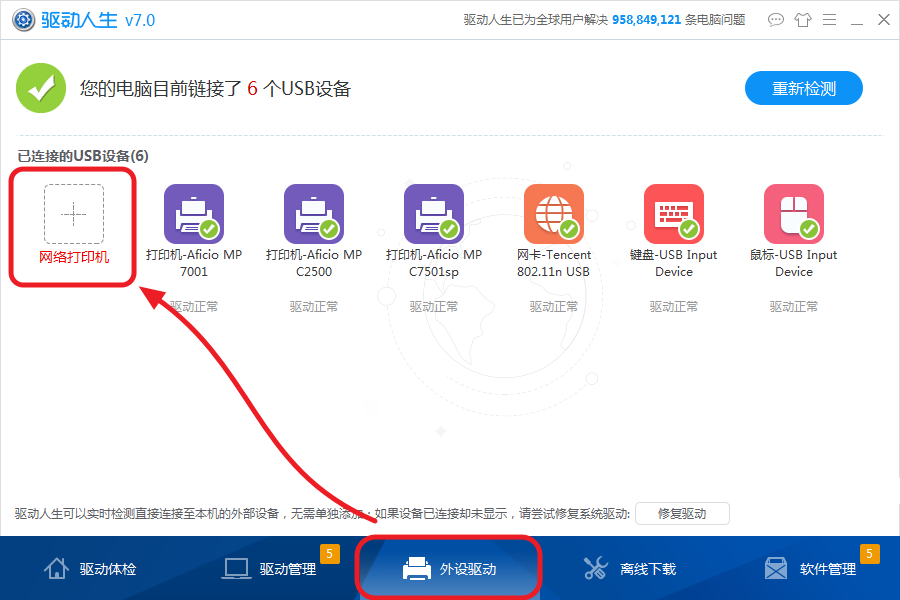
图:驱动人生外设驱动——外设驱动——网络打印机
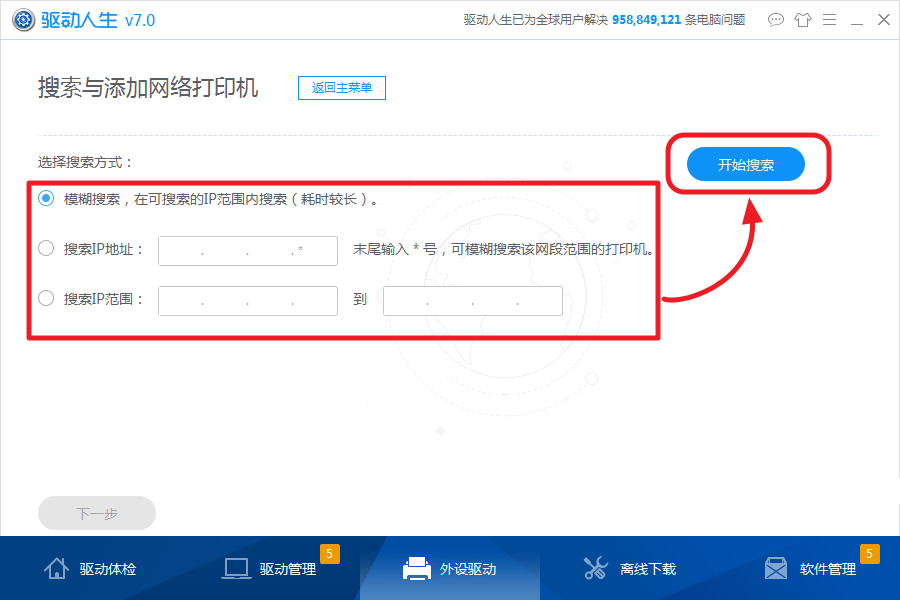
图:选中搜索打印机的搜索方式——建议选择“搜索IP地址”
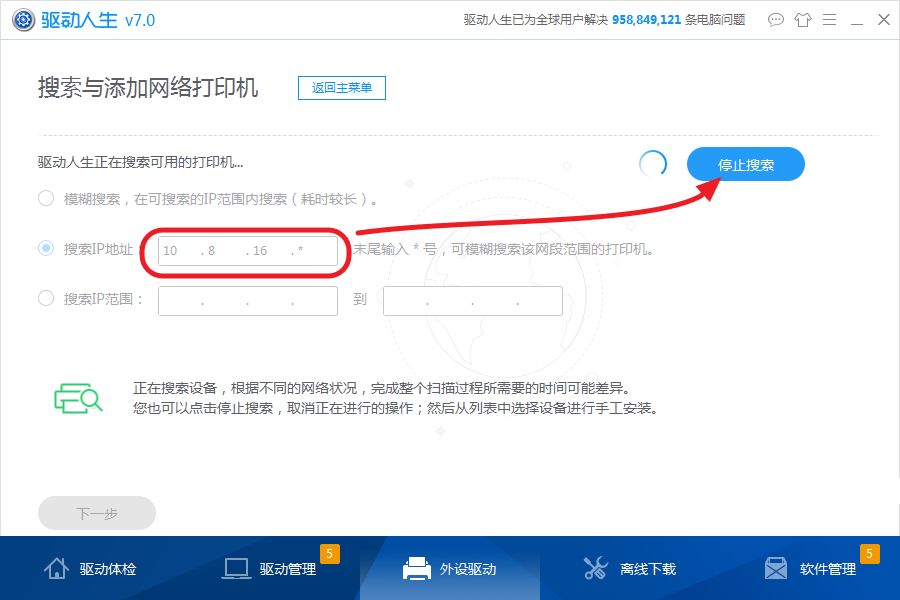
图:输入局域网打印机的IP地址——开始搜索——等待搜索结果
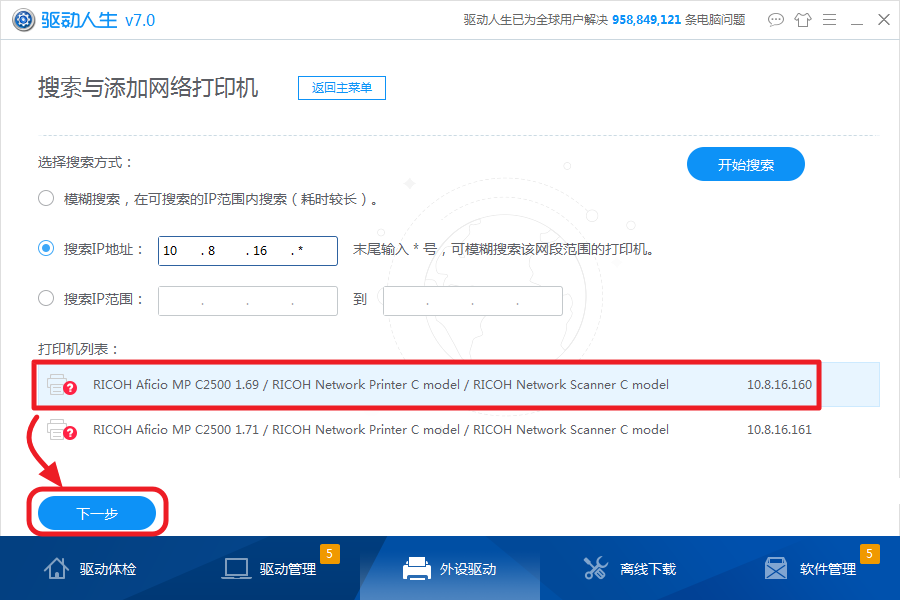
图:选择搜索出来的局域网打印机——如果办公室有多台局域网打印机不要搞错了
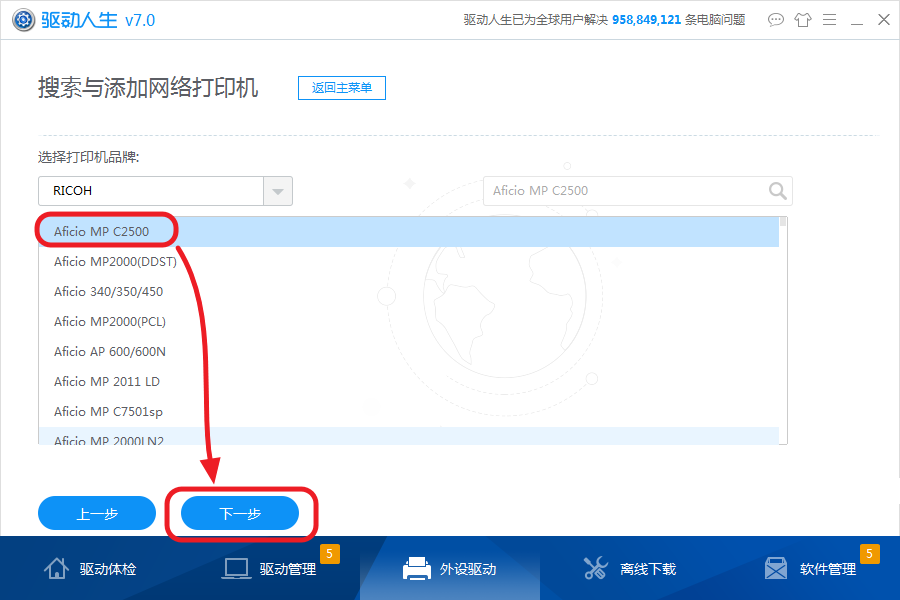
图:选对打印机的型号(一般情况下打印机型号就已经默认选好,我都是直接下一步的
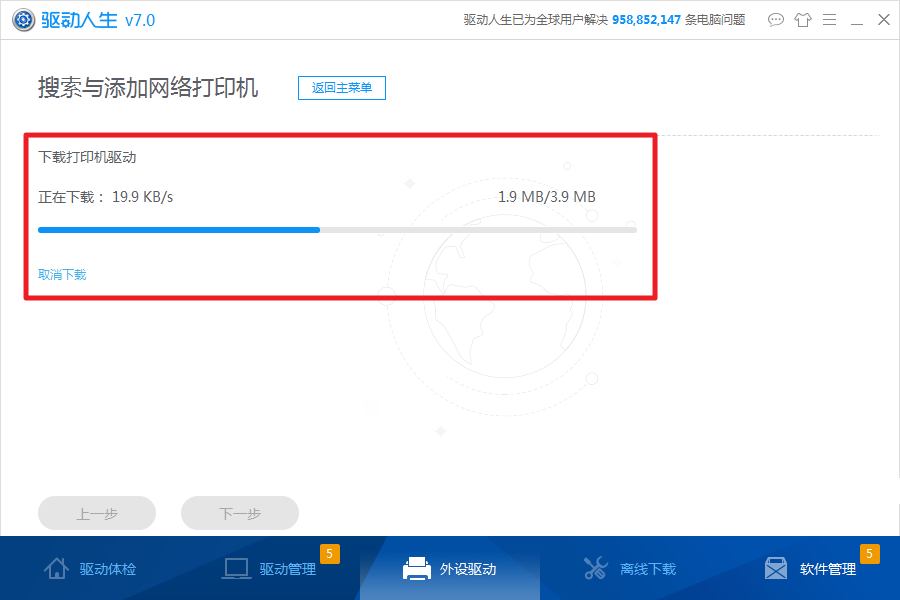
图:等待驱动人生自动下载局域网打印机驱动
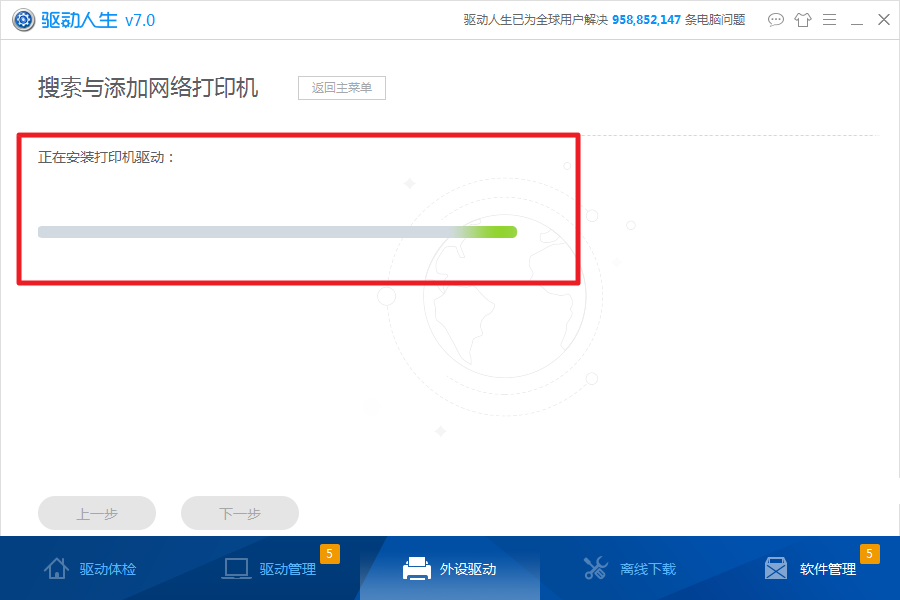
图:驱动人生7自动安装打印机驱动
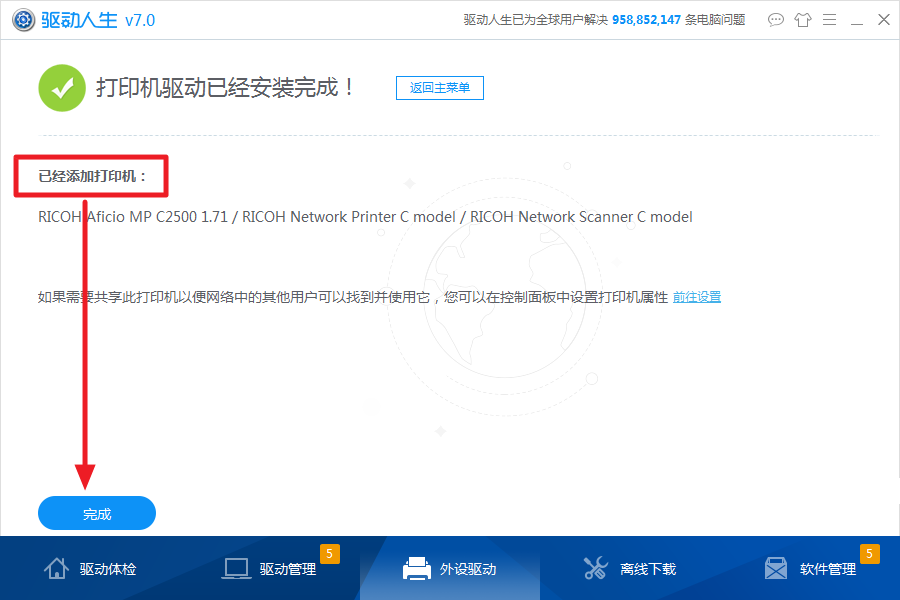
图:1分钟内就搞定了办公室的远程打印机驱动,神不神!
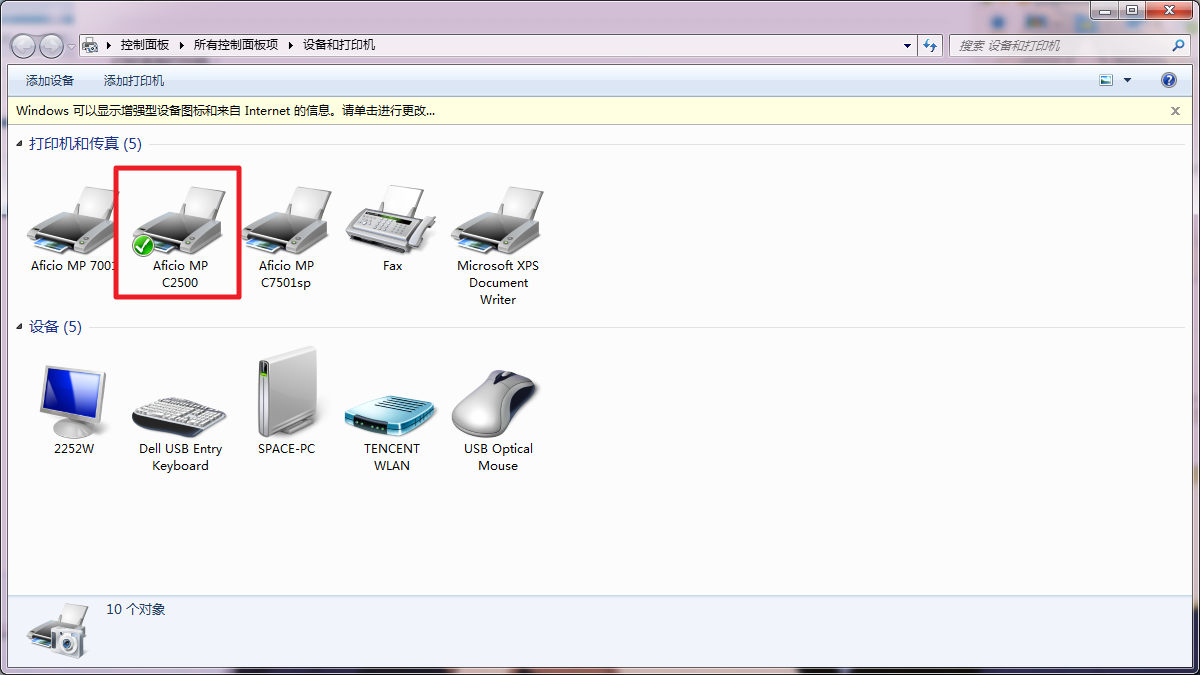
图:在控制面板里可以找到局域网那台公用的打印机
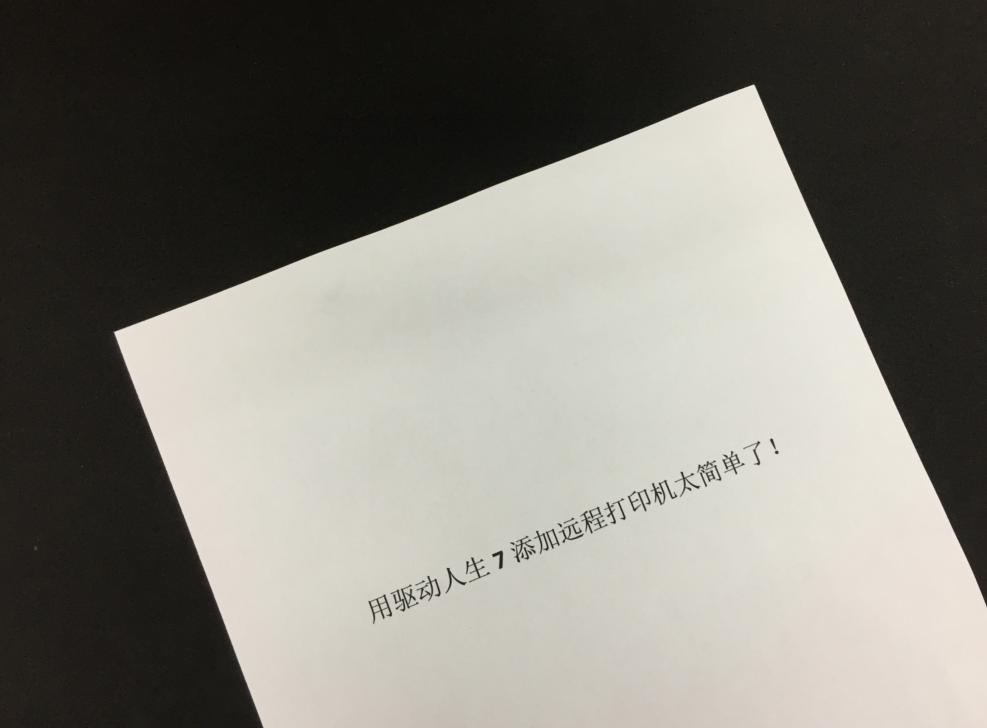
图:打印测试OK
驱动人生网络打印机功能有什么需要注意的?
根据小编的亲身体验,如果大家能提前找到相关负责人拿到打印机的IP地址,那用驱动人生来解决局域网打印机真的是事半功倍!
提前拿到办公室的公用打印机IP地址能事半功倍!提前拿到办公室的公用打印机IP地址能事半功倍!提前拿到办公室的公用打印机IP地址能事半功倍!重要的事情不介意说多几遍!
如何安装显卡驱动?
每当安装好电脑时需要安装显卡驱动,但很多新手不知道如何寻找和安装驱动,其实我们可以使用驱动人生来安装更新,接下来一起来看一下吧!
为什么要更新驱动?
1,Windows系统运行起来会感觉到明显的卡机感觉,但不会死机。
2,玩游戏的时候感觉很不流畅甚至无法进入游戏。
3,运行PS或者视频处理软件时会出现运行超级慢的感觉!
4,有可能会出现莫名其妙的系统蓝屏事件。
显卡驱动怎么更新?
对于一些懂得安装电脑驱动的人来说,显卡驱动的更新方法只有一种,根据自己的显卡驱动型号找到对应版本的显卡驱动程序,然后再安装即可。但这种方法不适合小白,所以使用驱动人生一键安装驱动功能适合大众用户。下面介绍如何安装显卡驱动教程!
对于电脑小白而言,使用驱动人生6等驱动自动辨别并下载安装的软件来更新驱动是最适合不过的事情。
那么怎样用驱动人生来安装显卡驱动呢?
首先打开驱动人生,来到主页面,经过驱动人生的智能硬件检测识别系统的检测,迅速的检测出了需要安装或者更新的显卡驱动。
以下是驱动人生6一键安装显卡驱动步骤:
1:点击“开始扫描”
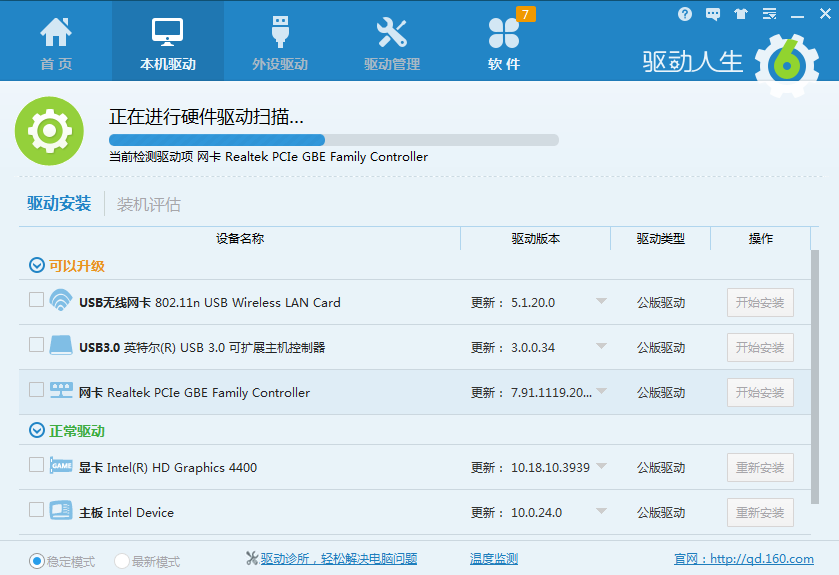
2:由驱动人生智能硬件检测识别系统推荐出了需要进行安装或者更新的显卡驱动,用户可按自己的实际情况选择“开始安装”。
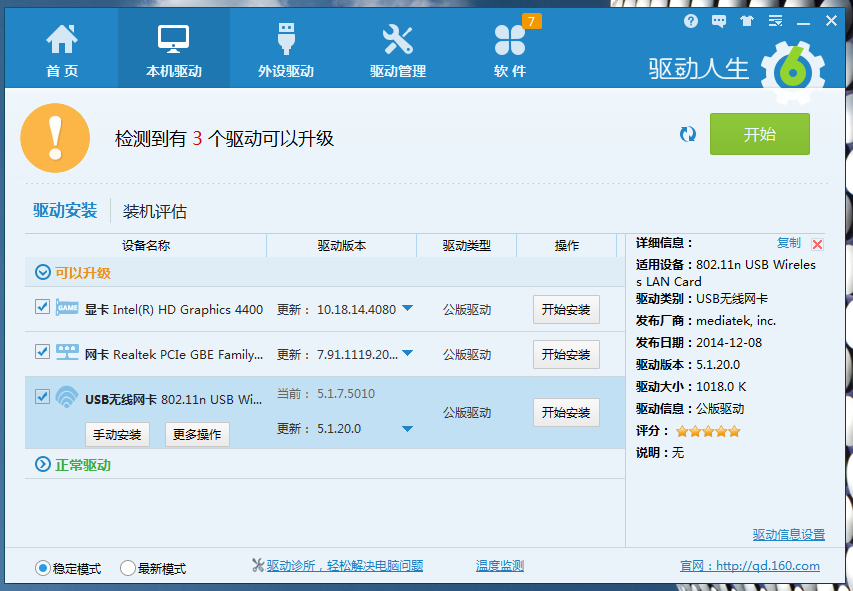
3:等待完成安装显卡驱动,即可获得正常显示。
更新内容
驱动人生8电脑版更新:
1、支持DCH驱动安装;
2、修复了部分BUG;
3、新增修复工具快捷入口;
4、优化软件管理部分功能;
下载仅供下载体验和测试学习,不得商用和正当使用。
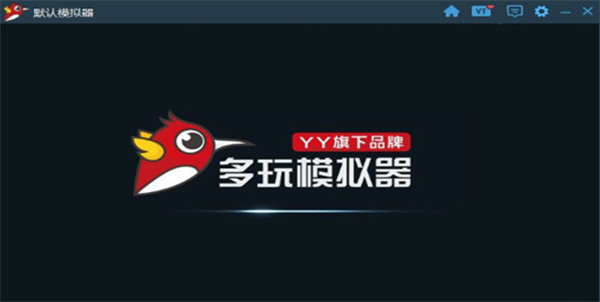
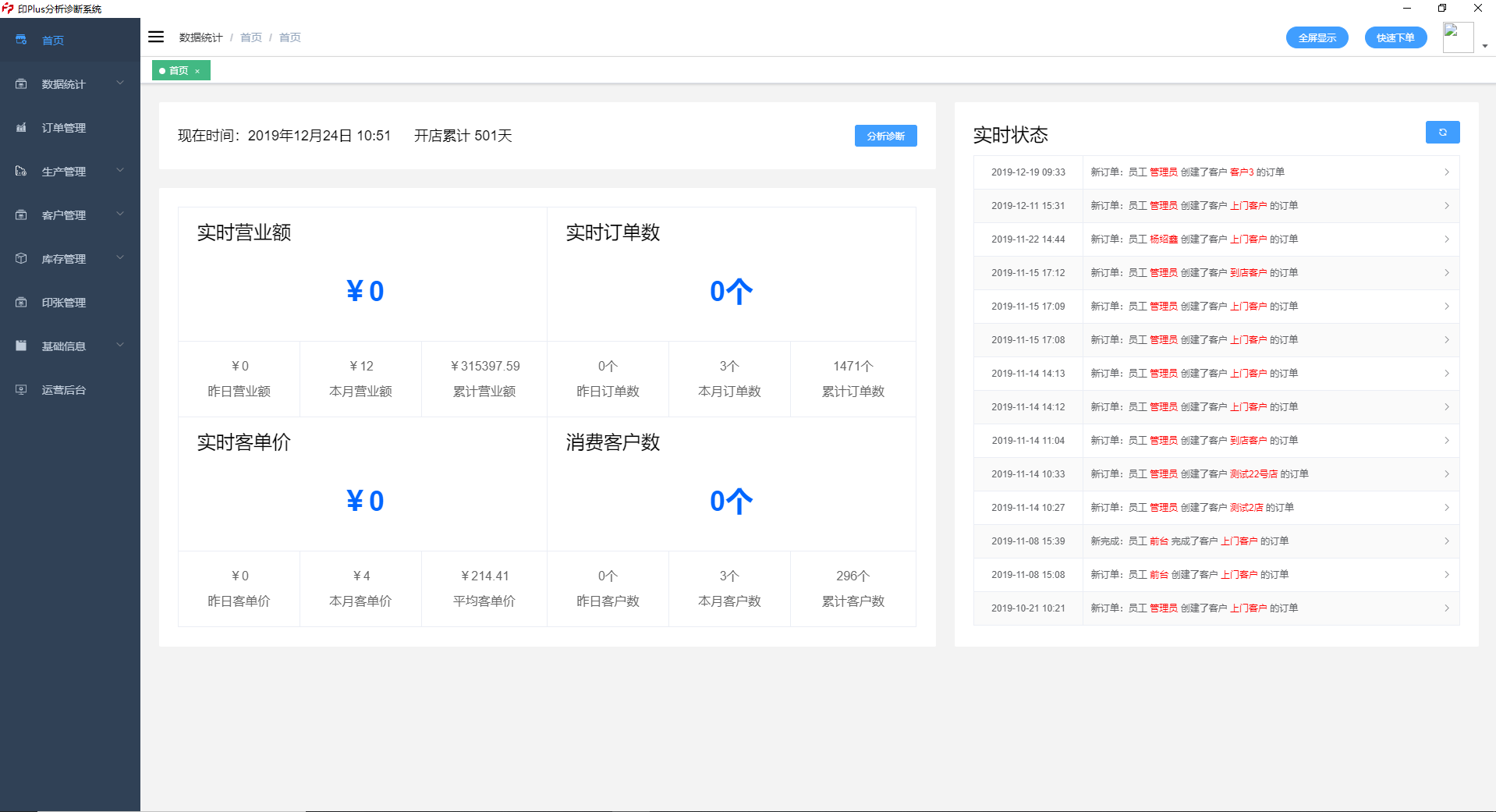

发表评论